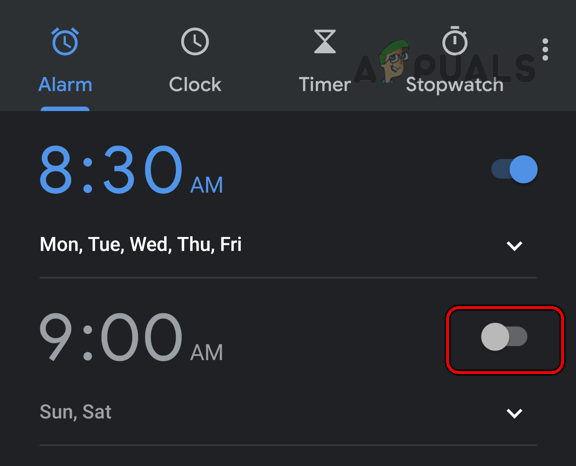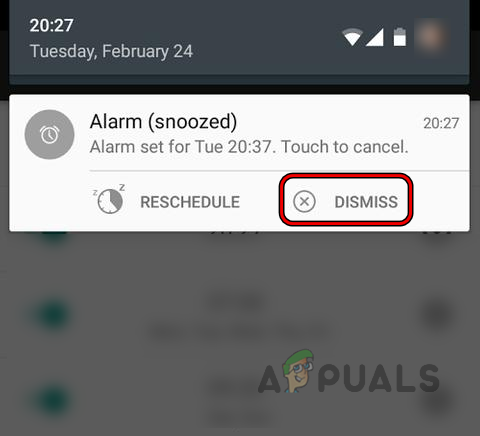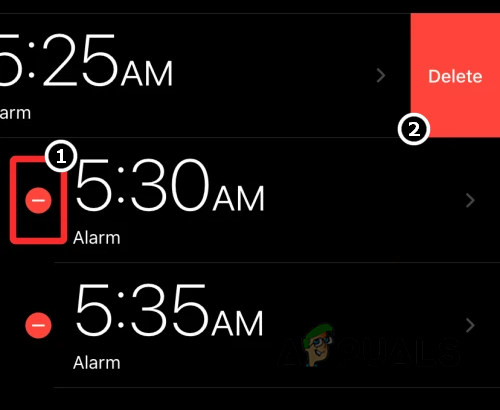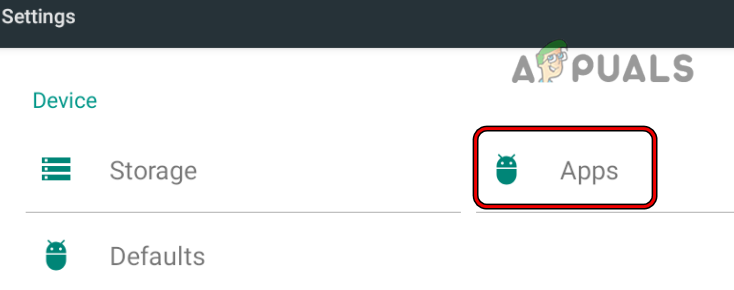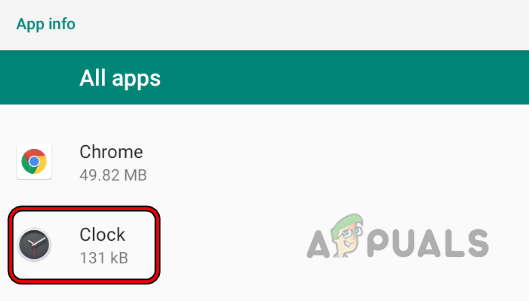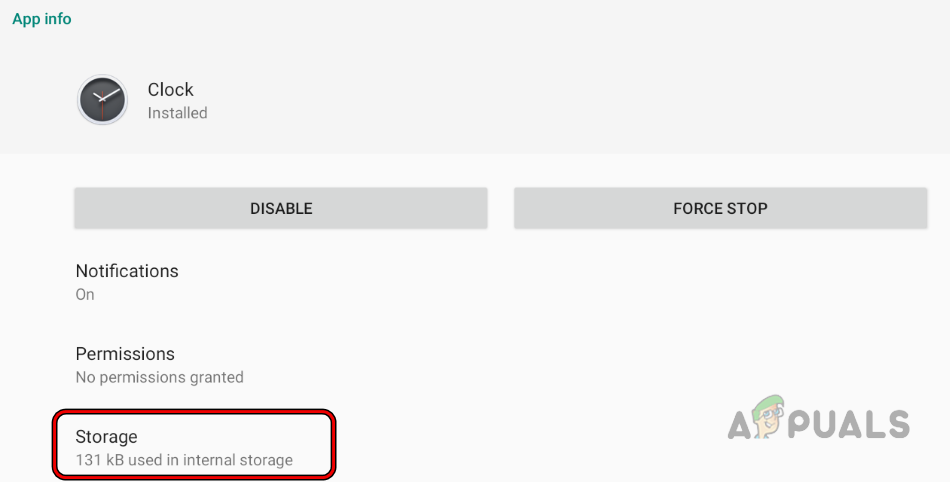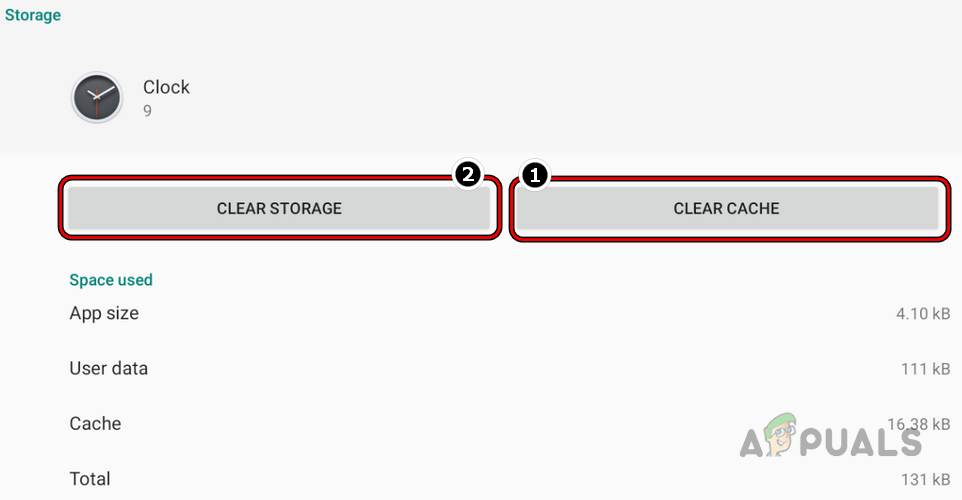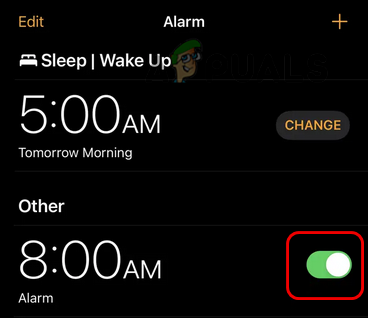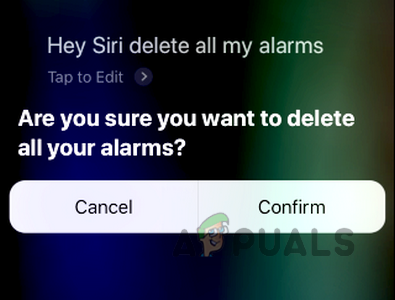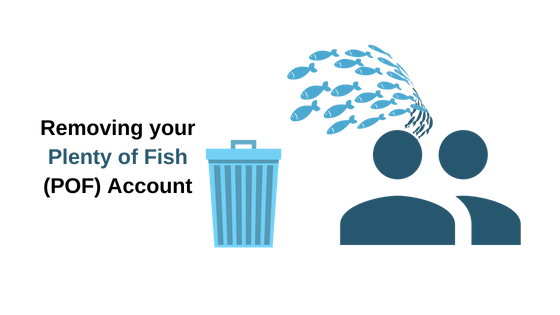Как отменить или удалить будильник на Android или iPhone?
Хронометраж был одним из самых постоянных нововведений человечества. Теперь, с появлением таких смартфонов, как Android и iPhone, собственные утилиты часов платформы приобрели довольно расширенные возможности часов для управления различными типами сигналов тревоги. Могут наступить моменты, когда пользователь может захотеть отменить или удалить будильник на Android или iPhone. Также может возникнуть необходимость отменить или удалить несколько будильников или все будильники сразу.
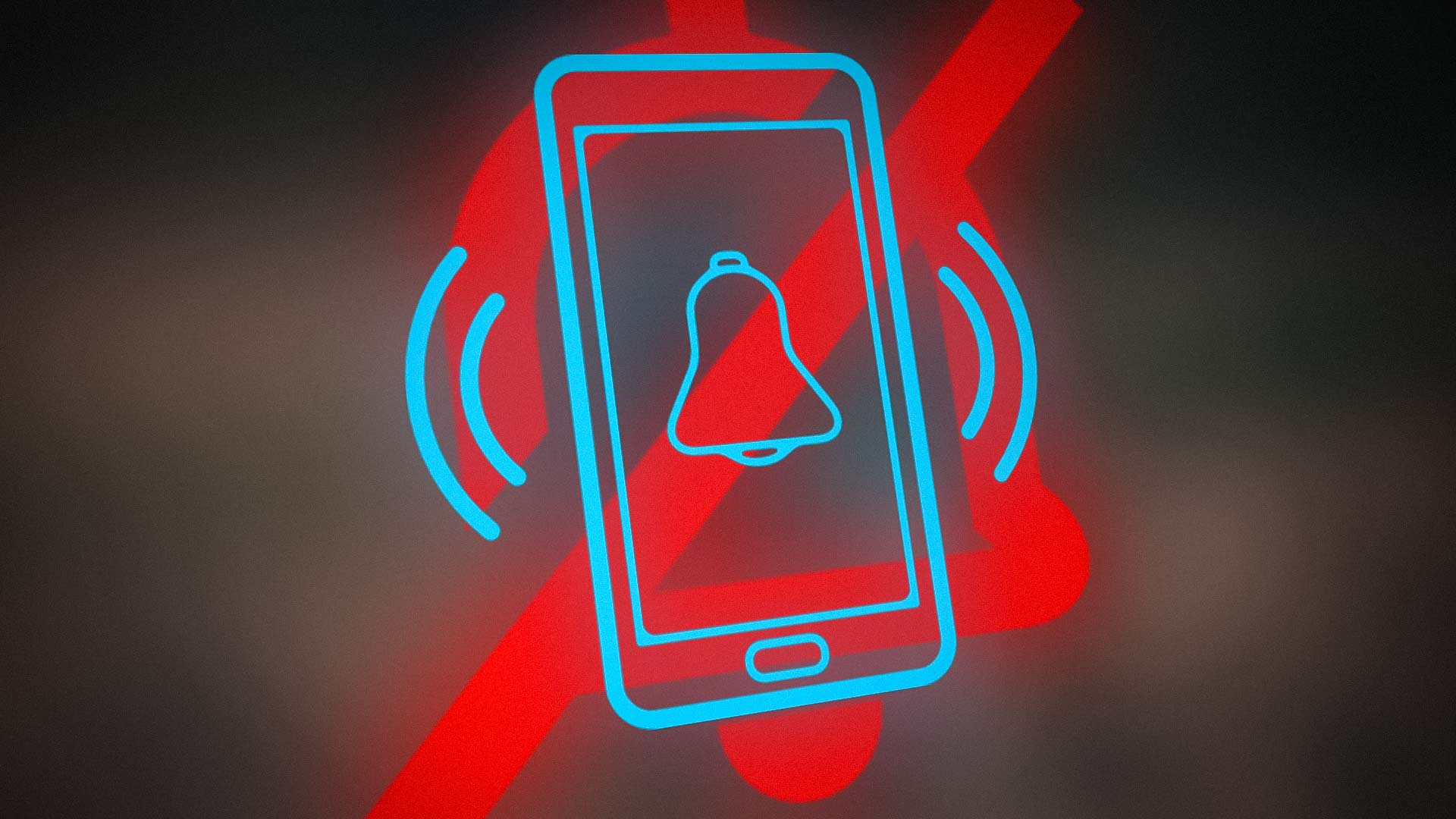
Программы для Windows, мобильные приложения, игры - ВСЁ БЕСПЛАТНО, в нашем закрытом телеграмм канале - Подписывайтесь:)
Управление будильниками на телефоне Android
Могут быть следующие 3 основных сценария, в которых пользователь может захотеть отменить или удалить будильник на телефоне Android:
Отменить или отклонить будильник на телефоне Android
Процесс отмены или отключения будильника на телефоне Android можно разделить на следующие 3 случая:
Перед временем будильника
Если время будильника не наступило, то
- Запустите приложение «Часы» и найдите будильник.

- Теперь переключите его переключатель в положение «выключено», и все готово.
Если приближается время будильника, вы также можете увидеть уведомление на панели уведомлений, в котором может быть указано «Предстоящий будильник». Если это так, то вы можете нажать «Отклонить сейчас», чтобы избавиться от этого будильника. Но не забудьте включить обратно будильник на следующий день (если требуется).
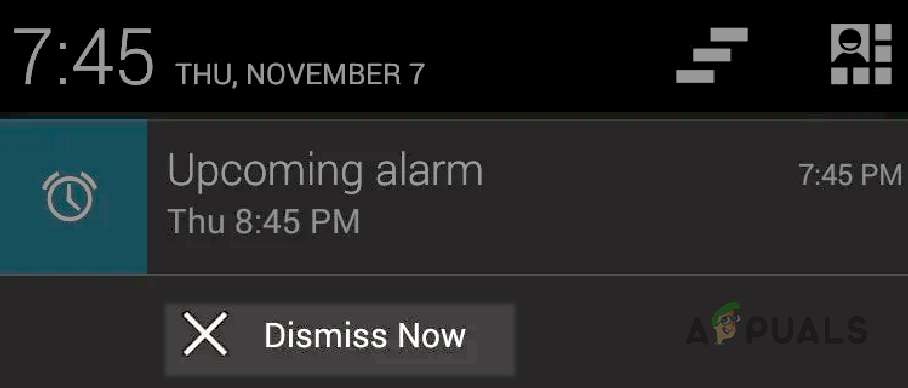 После того, как будильник начал звонить
После того, как будильник начал звонить
Как только будильник начал звонить, то:
Нажмите «Стоп» или «Отклонить», чтобы отключить будильник. Некоторые пользователи могут увидеть подсказку «Сдвиньте, чтобы отключить будильник», и в этом случае сдвиньте подсказку, чтобы отключить будильник.
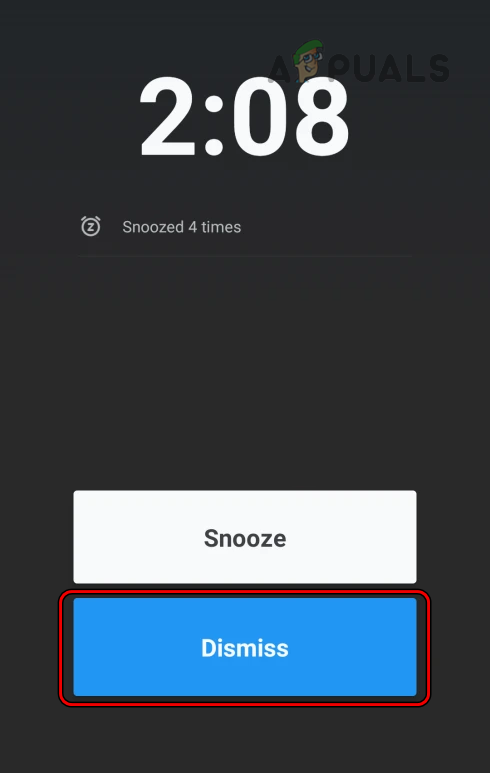 После отключения будильника
После отключения будильника
Обычно по крайней мере один из будильников настроен на пробуждение пользователя ото сна, и пользователь, будучи немного сонным, может случайно нажать кнопку повтора (не кнопку остановки), и это может настроить будильник на более позднее время (5 минут, 10 минут и др.). Если это так, и пользователь хочет отменить или отклонить отложенный будильник, то:
- Проведите вверх или вниз по экрану телефона, чтобы открыть уведомления телефона.
- Теперь вы можете найти уведомление с надписью «Будильник (отложен). Если это так, нажмите на него или на уведомление «Отклонить», чтобы отменить будильник.

- Если в области уведомлений не отображается уведомление, откройте приложение «Часы».
- Теперь найдите и выключите этот будильник, чтобы отменить или отключить его (как обсуждалось ранее). Возможно, вам придется включить его на следующий день (если потребуется).
Удалить будильник на телефоне Android
Если конкретная тревога больше не нужна пользователю, то для ее удаления он может выполнить следующие шаги:
- Откройте приложение «Часы» и нажмите и удерживайте будильник.
- Теперь в появившемся меню найдите этот конкретный будильник и нажмите на знак «минус» или кнопку «Удалить», чтобы удалить этот будильник.

Удалить все будильники сразу на телефоне Android
Пользователь может использовать описанный выше метод, чтобы удалить все будильники из часов, но для пользователя с 50 или 100 будильниками эта задача может оказаться сложной. В таком случае могут быть полезны следующие шаги:
- Проверьте, отображается ли на экране удаления тревоги параметр «Выбрать все». Если это так, выберите все и нажмите «Удалить», чтобы удалить все будильники сразу.
- Если нет, запустите настройки телефона Android и откройте приложения.

- Теперь выберите «Часы» и откройте «Хранилище».

- Затем нажмите кнопку «Очистить кэш», а затем нажмите кнопку «Очистить хранилище» или «Очистить данные».

- Теперь подтвердите, чтобы очистить данные часов, и это удалит все будильники сразу с телефона Android.

Управление будильниками на iPhone
Вышеупомянутые 3 сценария также могут быть верными в случае с iPhone.
Отменить или отклонить будильник на iPhone
Пользователь может столкнуться со следующими тремя сценариями, когда он хочет отклонить или отменить тревогу:
Перед временем будильника
Выполните следующие шаги, чтобы отменить будильник на iPhone до времени срабатывания будильника:
- Запустите «Часы» на своем iPhone и перейдите на вкладку «Будильник».

- Теперь переключите зеленый переключатель в положение «выключено», и это поможет.
После того, как будильник начал звонить
После звонка будильника:
Проведите пальцем вверх (или влево) по экрану/коду доступа, и это может отключить или отменить будильник. Вы также можете нажать «Стоп», чтобы остановить будильник. Вы также можете нажать кнопку питания iPhone, чтобы отменить будильник.
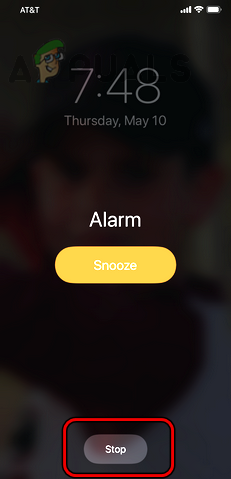 После отключения будильника
После отключения будильника
Чтобы отменить или закрыть будильник после его повторения:
- Разблокируйте iPhone и найдите отложенный будильник в уведомлениях.
- Теперь нажмите на него, и это может позаботиться о тревоге.
Удалить будильник на iPhone
Когда тревога больше не нужна, пользователь может захотеть удалить ее. Для этого:
- Запустите «Часы» на iPhone и перейдите на вкладку «Будильник».
- Теперь найдите будильник, который нужно удалить, и проведите по нему влево.
- Затем выберите «Изменить» и нажмите кнопку «Удалить».
- После этого подтвердите удаление будильника.
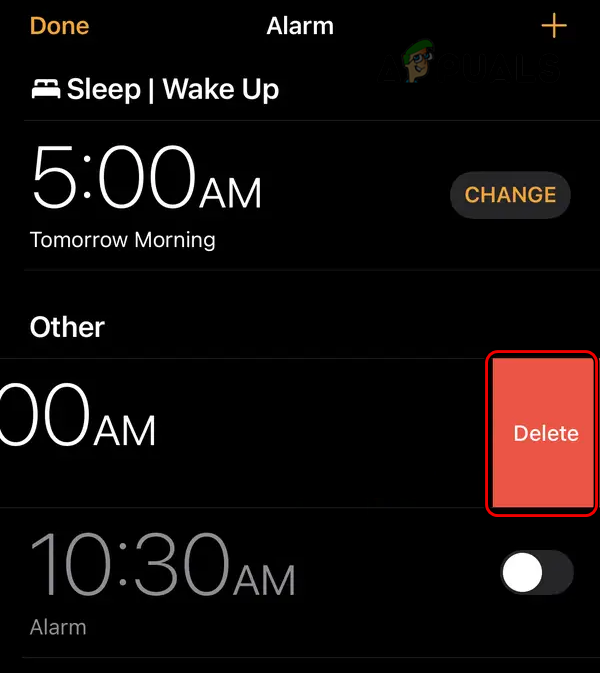
Удалить все будильники сразу на iPhone
Хотя описанные выше шаги можно использовать для удаления всех будильников на iPhone, в случае, если будильников 50 или более, это может занять некоторое время и усилия. Но есть короткий путь:
- Запустите Siri, сказав «Привет, Siri» или удерживая кнопку «Домой» на iPhone.
- Теперь скажите Siri следующее: Удалить все мои будильники.
- Затем подтвердите удаление будильников на iPhone.

Если будильник продолжает срабатывать, проверьте любое приложение-помощник (например, Google Assistant), приложение для здоровья (например, Google Fit), приложение-календарь (например, Google Calendar) или любое другое подобное приложение, которое может вызывать срабатывание будильника.
Если вам все еще не нравятся приложения для управления будильником или часов на этих телефонах, например, Android и iPhone, вы можете попробовать стороннее приложение для часов. Для каждой платформы доступно множество замечательных приложений для часов (платных и бесплатных).
Программы для Windows, мобильные приложения, игры - ВСЁ БЕСПЛАТНО, в нашем закрытом телеграмм канале - Подписывайтесь:)